写在前面
模块复用是逻辑设计人员必须掌握的一个基本功,通过将成熟模块打包成IP核,可实现重复利用,避免重复造轮子,大幅提高我们的开发效率。 接下来将之前设计的串口接收模块和串口发送模块打包成IP核,再分别调用这两个IP核,构成串口接收--发送循回,依次验证IP核打包及调用是否成功。需要的工具: Vivado版本:Vivado 2019.2打包
1、首先打开发送模块的VIVADO工程,确保其编译无误(最好进行仿真验证、上板验证保证其功能正确性),如下:
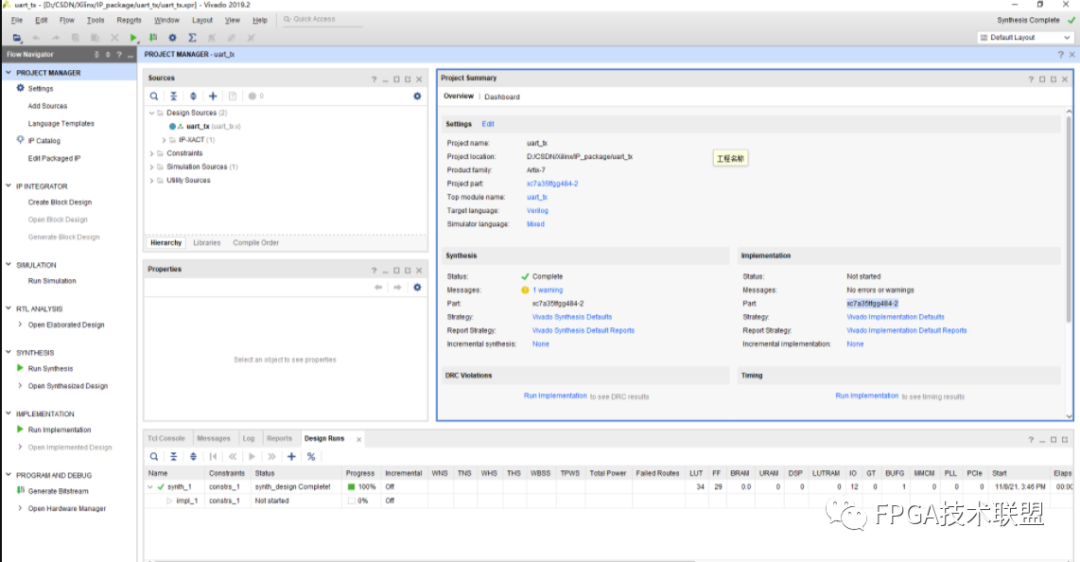
2、点击Tools-----create and package new ip
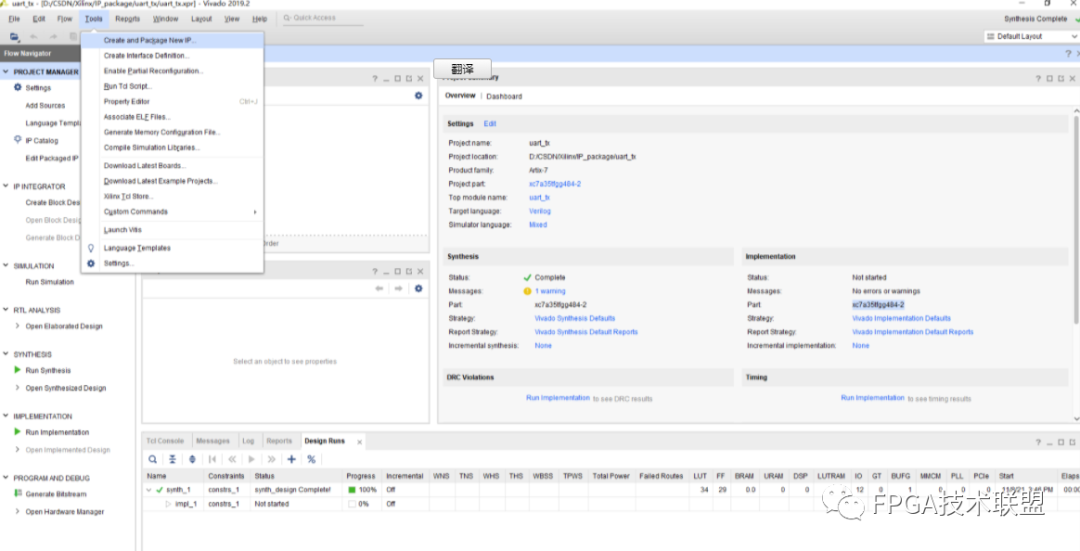
3、点击Next
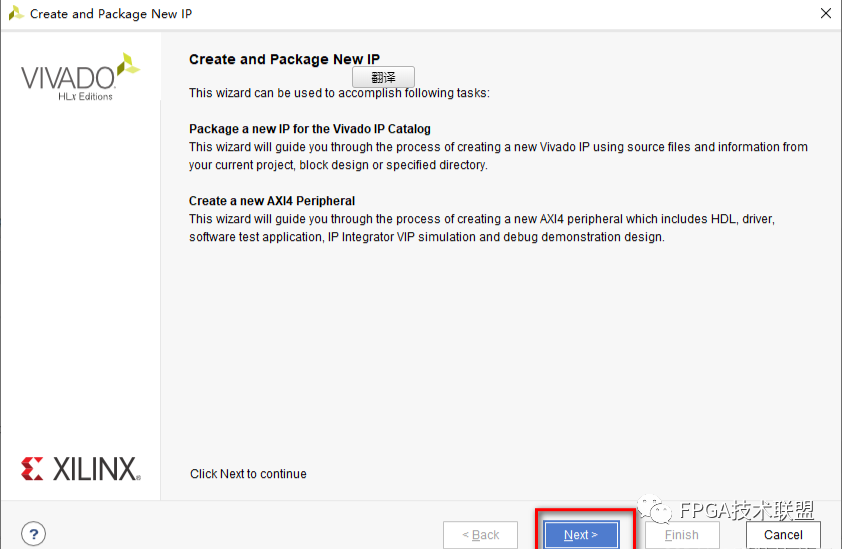
4、选择选项1,点击Next,各选项含义:
-
1---将当前工程打包为IP核
-
2----将当前工程的模块设计打包为IP核
-
3----将一个特定的文件夹目录打包为IP核
-
4----创建一个带AXI接口的IP核
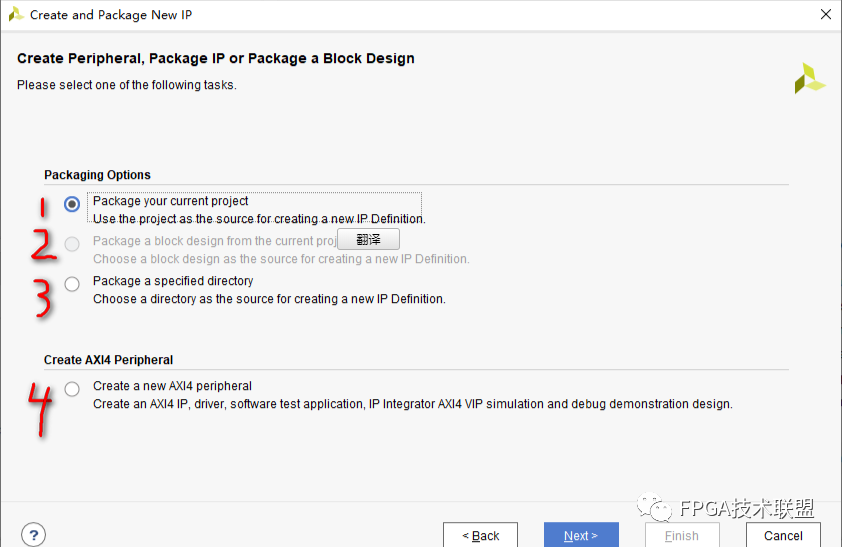
5、选择IP存放路径,建议专门建一个文件夹来管理所有建立的IP核,然后点击Next
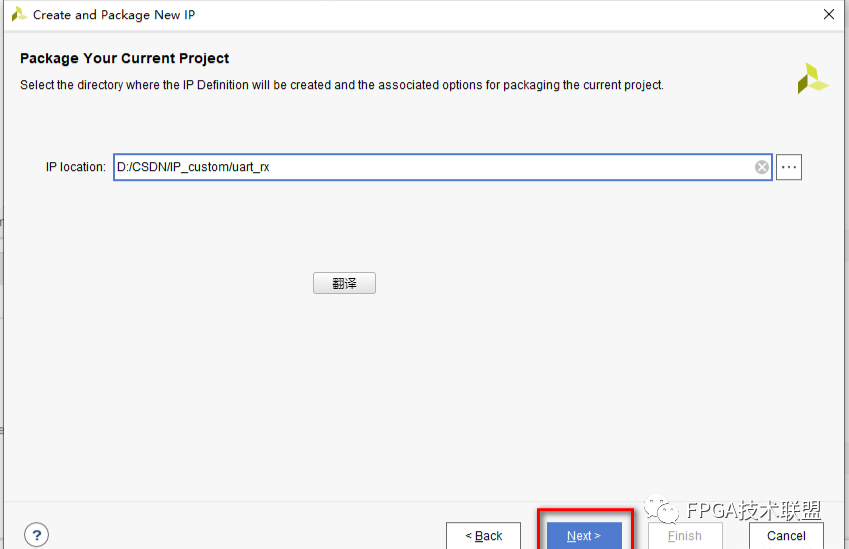 6、点击OK,然后点击NEXT,会自动创建一个新工程,用来生成IP核
6、点击OK,然后点击NEXT,会自动创建一个新工程,用来生成IP核
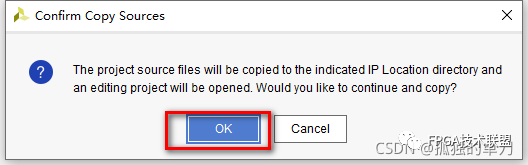
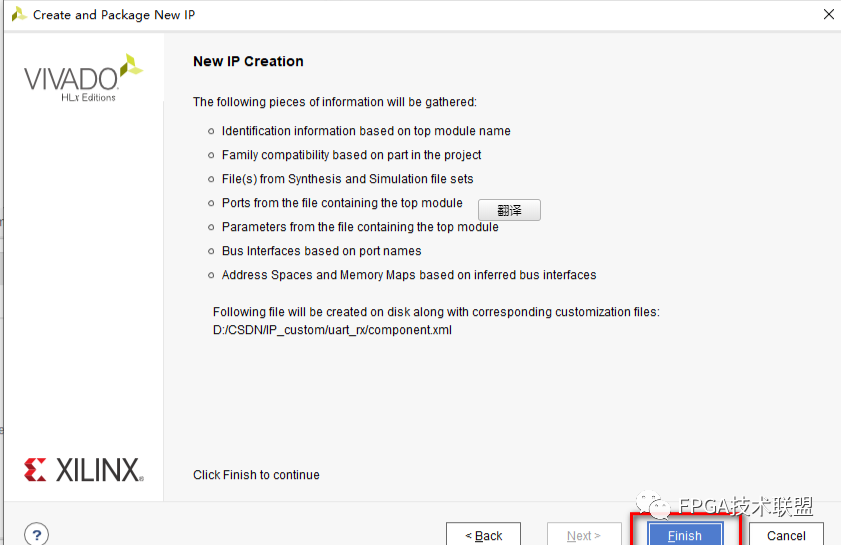 7、新生成的IP核打包工程如下:
7、新生成的IP核打包工程如下:
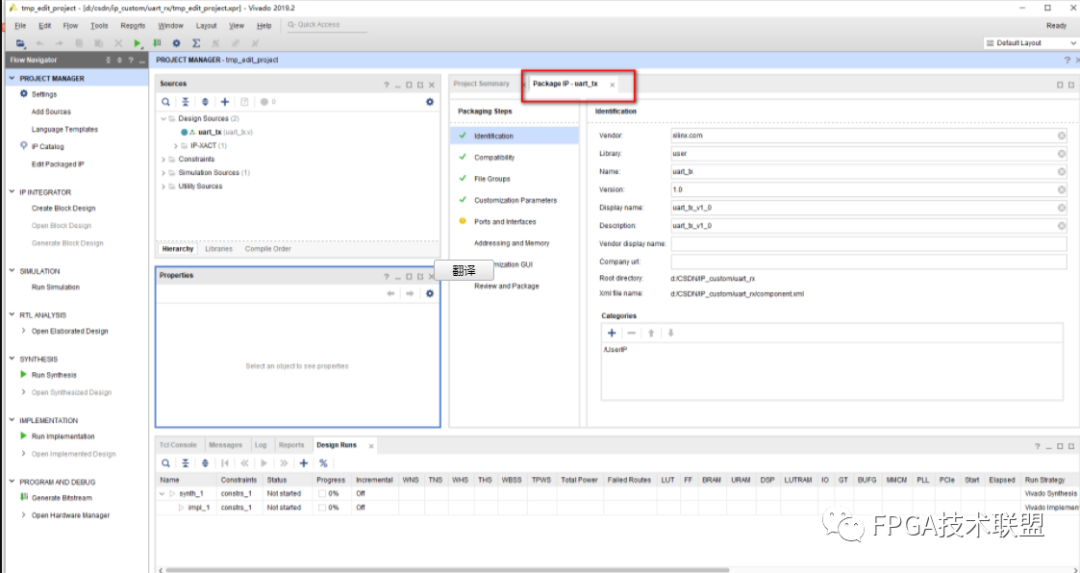
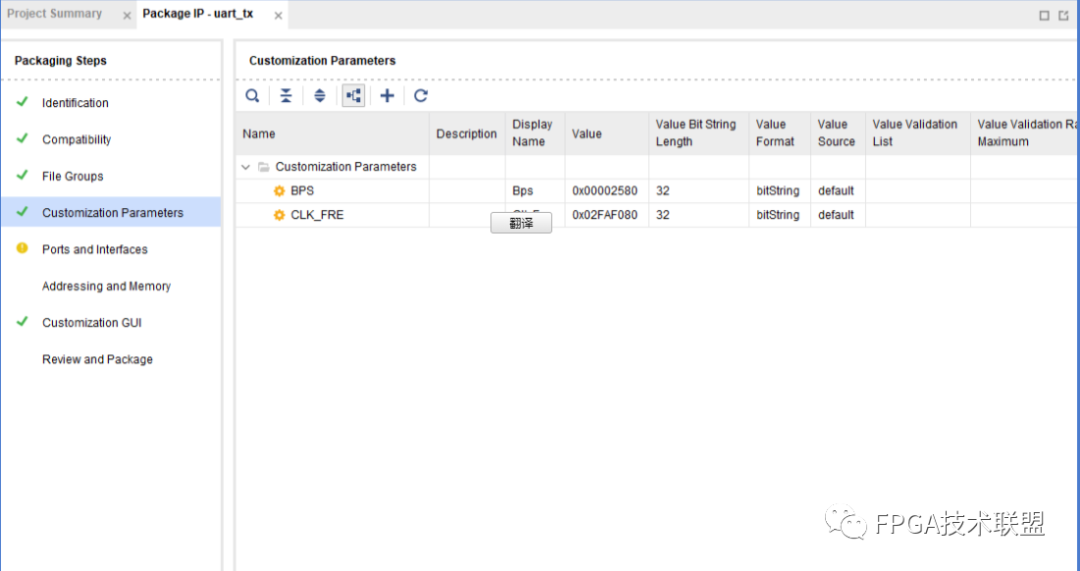
点击BPS----edit parameter,对参数进行配置(该参数为串口模块的波特率)
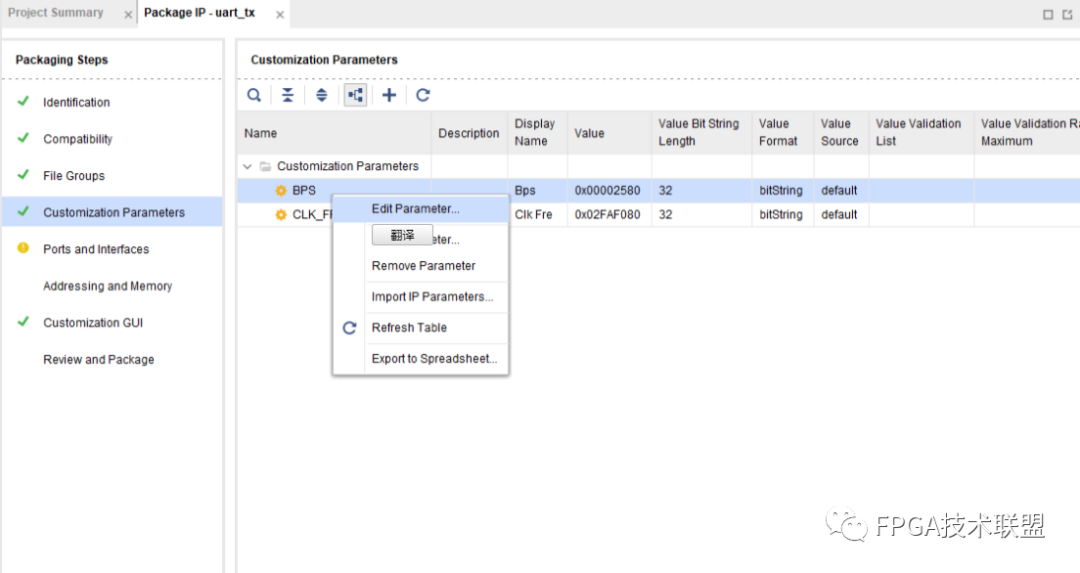
将格式Format改为long类型,再勾上Specify Range,Type改成List of values,再添加3个参数(仅作示范)--4800、9600、115200。再将默认值Default value改为9600。这样就将该参数配置成了可选参数,默认9600,可选值:4800、9600、115200。
再使用同样的方法将参数CLK_FRE(模块时钟频率)改为long类型,默认50000000.
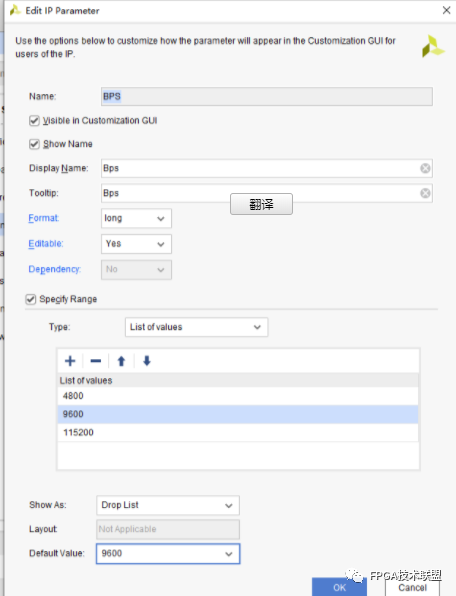
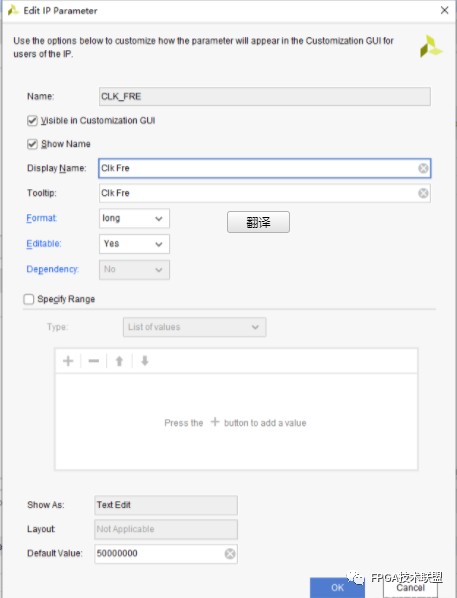
Ports and Interfaces:这里展示了IP的接口,可根据需求添加、删除接口或者总线。
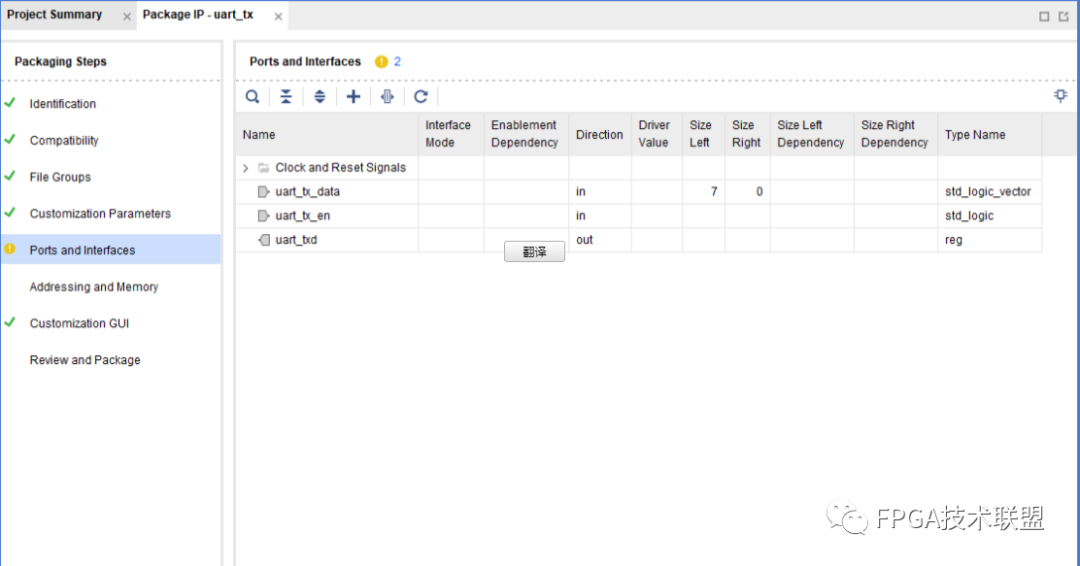

这个警告是因为IP核打包器在设计中推断出了时钟端口或是复位端口。例如:如果信号名称包含以下任何一种:[ ]clk,[ ]clkin, [ ]clock[ ], [ ]aclk 或 [ ]aclkin,那么IP打包器就会为将其判断成为时钟接口。
被自动判断出的接口,IP打包器会倾向于认为你使用AXI接口来处理这个信号,因为IP打包器工具主要是针对于AXI接口。所以如果你的IP中并不使用AXI总线,这两条警告可以直接忽略,在实际的IP中不会有任何的影响。
Addressing and Memory:地址分配和储存映射。本设计用不到,直接跳过,感兴趣的可以看XILINX的手册UG1118。
Customization GUI:参数设置的GUI界面。可以对以后配置IP核的界面做一个修改。可以看到,红框内的参数都是我设置好的默认值。
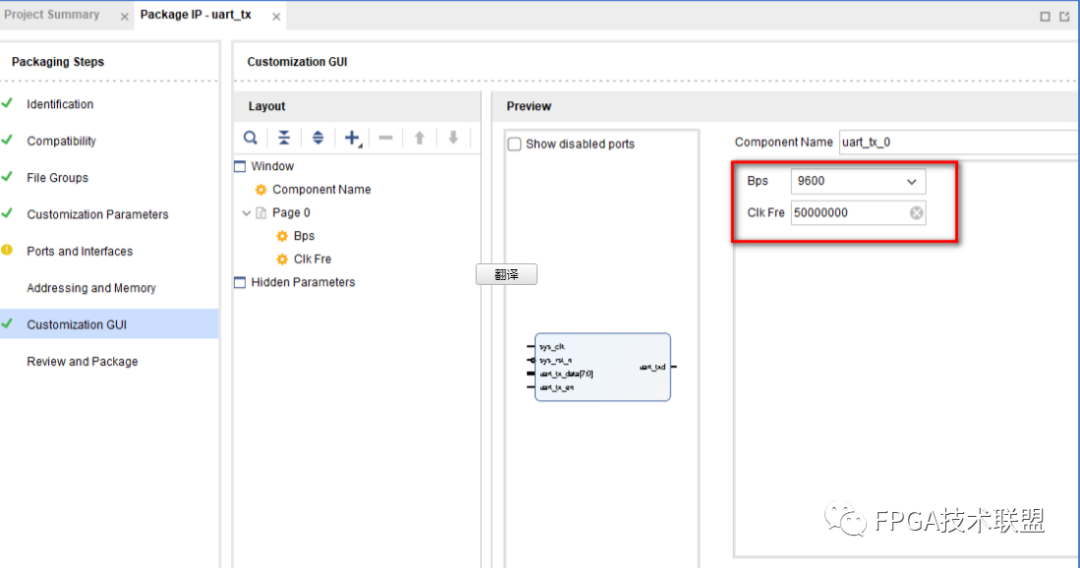
Review and Package:IP核总览及生成界面。点击Package IP完成IP打包
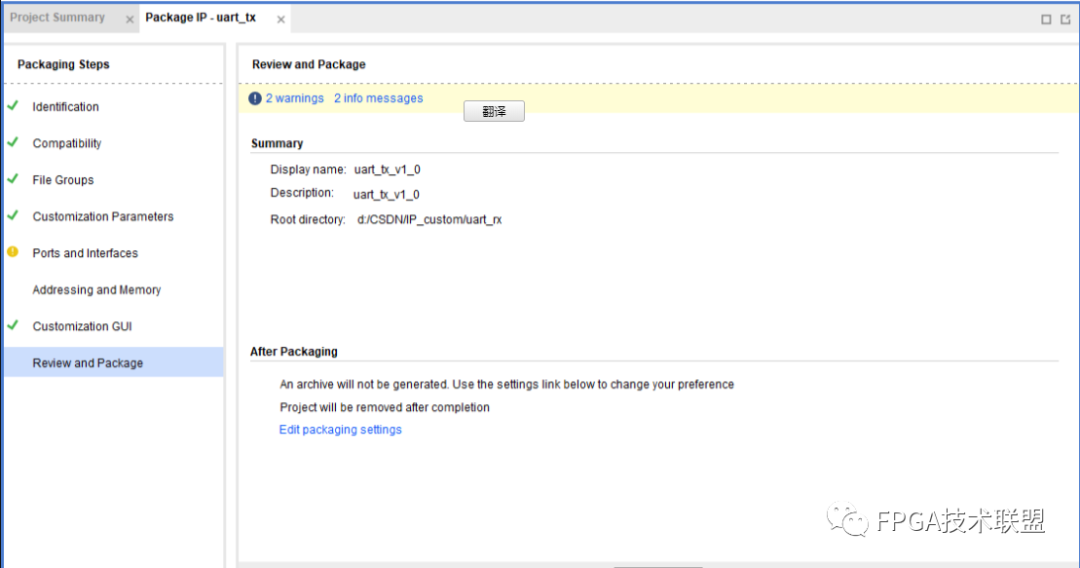
IP核成功打包,如下:
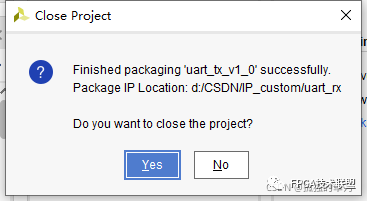
打包串口接收模块uart_rx
使用同样的方法把串口接收模块也打包成IP。
调用
接下来分别调用这两个IP核,构成串口接收--发送循回,依次验证IP核打包及调用是否成功。
首先新建一个工程,点击Settings----IP----Repository, 添加IP核所在路径:
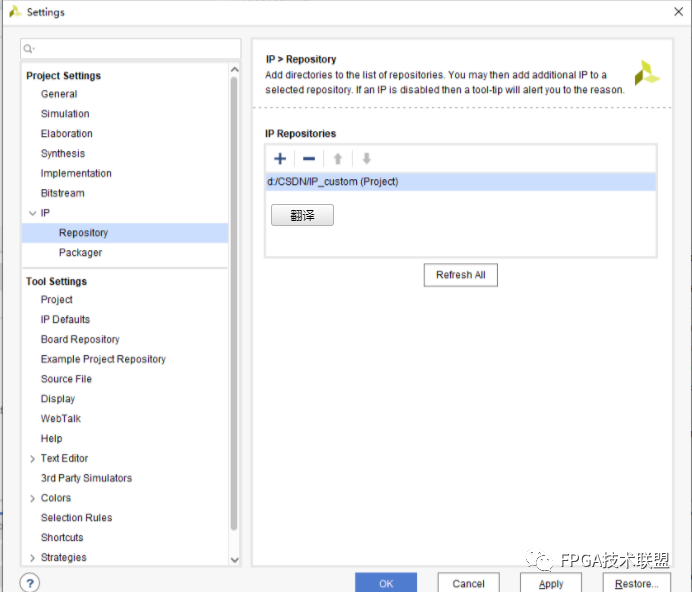
点击 create block design,新建一个BD模块,建议名称与项目名称一致。
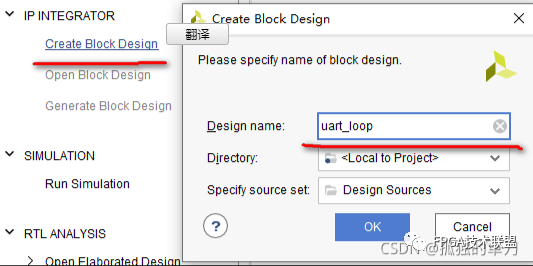
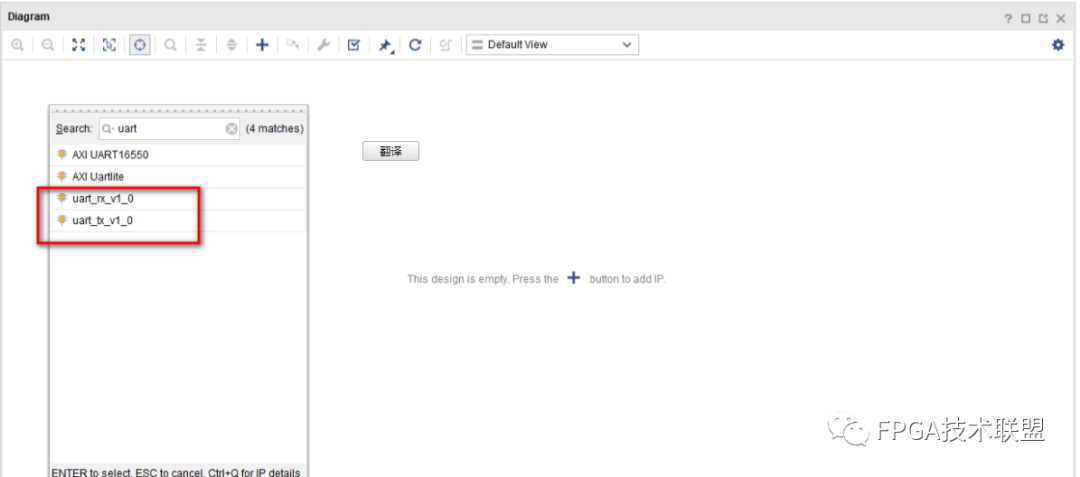
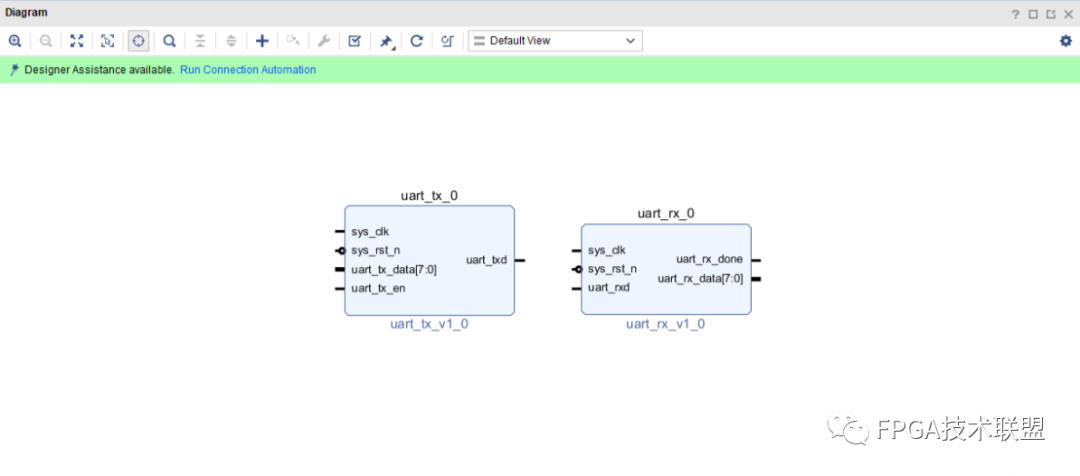
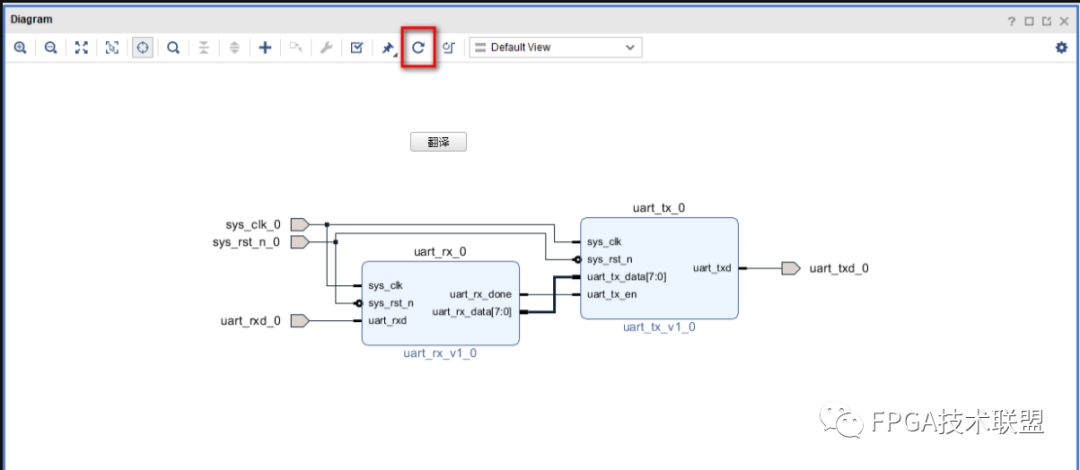
这里我们的 Block Design 就设计完成了,在 Diagram 窗口空白处右击,然后选择“Validate Design” 验证设计。验证完成后弹出对话框提示“Validation Successful”表明设计无误,点击“OK”确认。最后按 快捷键“Ctrl+S”保存设计。
接下来在 Source 窗口中右键点击 Block Design 设计文件“system.bd”,然后依次执行“Generate Output Products”和“Create HDL Wrapper”。
然后添加管脚约束,生成bit流文件。
返回设计阶段,点击IP核框图,将波特率改为115200,如下:
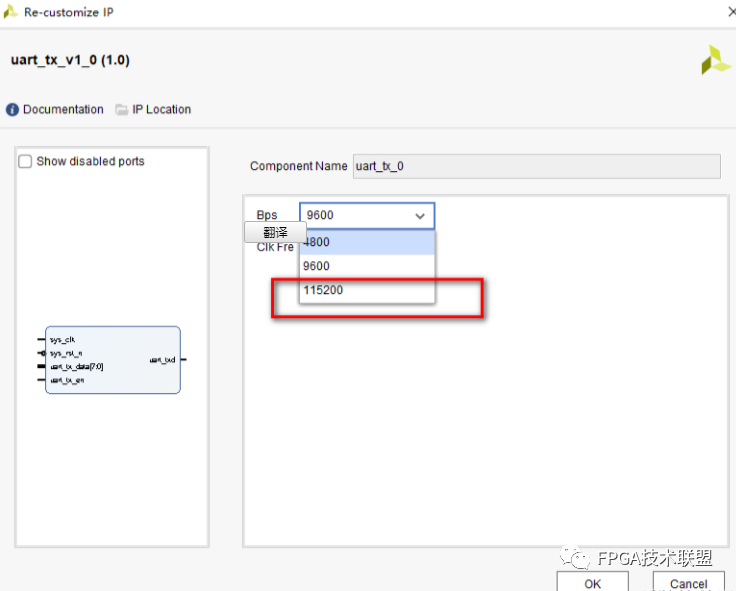
IP打包彻底完成。


 0
0







